Cuando desarrollamos nuevos plugins, creamos tutoriales o probamos fragmentos de código, a menudo necesitamos establecer sitios de demostración rápidamente. Pero seamos realistas: crear el contenido de todo un sitio web desde cero lleva mucho tiempo. Puede que tú también tengas este problema.
Hay ocasiones en las que se necesita un sitio completo con el que trabajar, pero no se dispone del tiempo necesario para crear todo el contenido uno mismo. Ahí es donde el contenido ficticio resulta útil.
Este artículo le mostrará cómo añadir fácilmente contenido ficticio a WordPress para el desarrollo de temas, pruebas de plugins, o cualquier otro escenario donde se necesita un sitio poblado rápido. Le mostraremos 2 métodos simples que nos han guardado toneladas de tiempo.
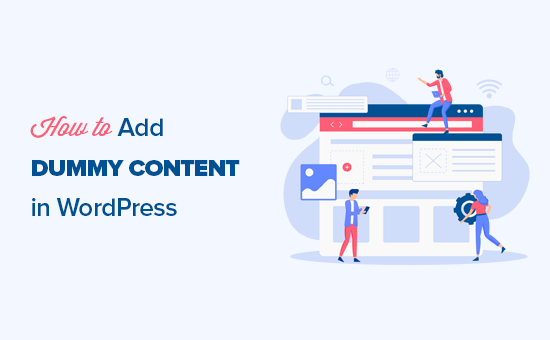
¿Qué son los datos de pruebas unitarias de temas de WordPress?
Los datos de prueba de la unidad del tema de WordPress son un archivo XML que contiene contenido de demostración del tema para fines de prueba y desarrollo.
Lo mantiene el equipo de reseña / valoración de temas de WordPress.org, que también lo utiliza para probar los temas enviados al directorio de temas de WordPress.org.
Puede utilizar este generador de datos ficticios de WordPress para generar fácilmente entradas y páginas de blog, importar imágenes y mucho más. Puede que estos datos ficticios te resulten útiles si quieres:
- Aprende a desarrollar temas para WordPress o crea un tema personalizado para WordPress.
- Practica con un tema de inicio de WordPress.
- Retoque un tema existente o nuevo utilizando la guía de temas de WordPress.
- Pruebe el diseño de un sitio WordPress o WooCommerce en un alojamiento local antes de lanzarlo.
Utilizamos regularmente este generador de contenido ficticio de WordPress durante nuestras reseñas / valoraciones de alojamientos WordPress, donde probamos el rendimiento de cuentas de alojamiento reales.
En este tutorial, cubriremos dos métodos fáciles para principiantes para añadir contenido ficticio a WordPress. Puede utilizar los enlaces rápidos a continuación para saltar al método que desea utilizar:
Método 1: Añadir contenido ficticio utilizando los datos de la prueba de unidad del tema de WordPress
En primer lugar, tienes que ir al proyecto Theme Unit Test en GitHub y, a continuación, hacer clic en el botón “Código” para descargar el archivo zip en tu ordenador.
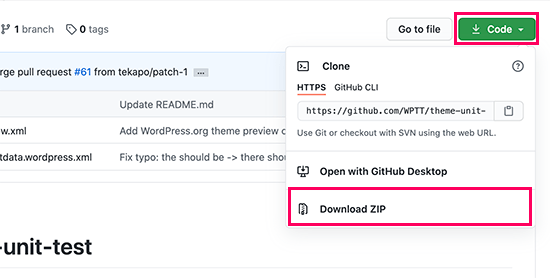
Después de descargar el archivo, tienes que descomprimirlo en tu ordenador. Extraerá los archivos en una carpeta llamada ‘theme-unit-test-master’.
Dentro de esta carpeta, encontrarás tres archivos, incluido el archivo ‘themeunittestdata.wordpress.xml’, que contiene todos los datos ficticios que necesitamos.
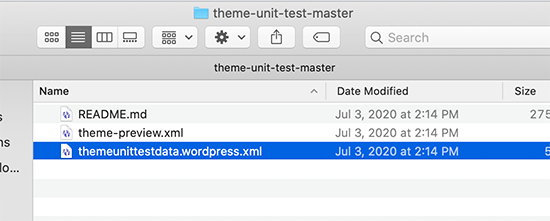
Ahora que tiene el archivo de datos ficticio, puede importarlo a cualquier sitio web de WordPress.
Lo ideal es importarlo a un sitio de prueba en su ordenador con un servidor local. También puede hacer la prueba mediante la creación de un sitio de WordPress puesta en escena.
Simplemente accede al área de administración de WordPress en tu sitio de prueba y luego ve a la página Herramientas ” Importar. Desde aquí, desplácese hasta la opción Importador de WordPress y haga clic en el enlace “Instalar ahora”.
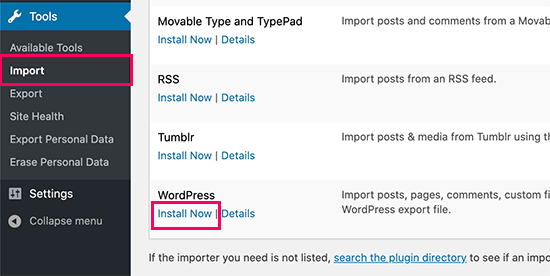
Una vez instalado el importador, WordPress lo activará automáticamente.
Ahora deberá enlazar con el enlace “Ejecutar importador” para iniciarlo.
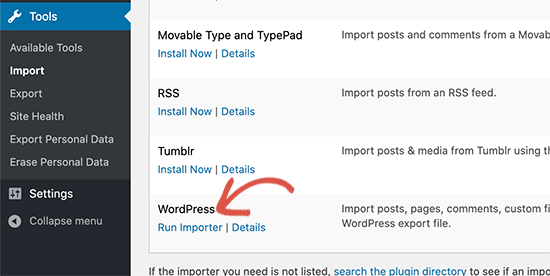
En la pantalla siguiente, debe hacer clic en el botón “Elegir archivo”.
A continuación, seleccione el archivo XML de prueba de unidad de tema que descargó anteriormente.

Ahora haga clic en el botón “Subir archivo e importar” para continuar.
WordPress examinará ahora sus archivos adjuntos de importación y le preguntará si desea importar los autores existentes o asignar sus artículos a otro usuario de su sitio.
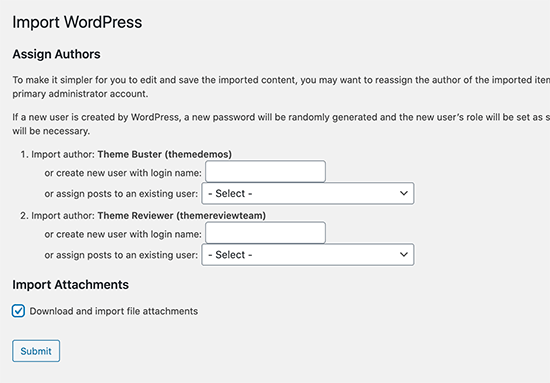
Puede elegir importar autores, y WordPress creará cuentas de usuario ficticias para esos autores. También puede asignar el contenido importado a un usuario existente en su sitio.
Por último, puede marcar / comprobar la casilla para importar adjuntos. Esto permitirá a WordPress descargar y almacenar las imágenes en su biblioteca de medios de WordPress.
Por último, haga clic en el botón “Enviar” para ejecutar el importador.
Los datos ficticios se importarán a tu blog o sitio de WordPress. Verás un mensaje de correcto cuando haya terminado.

Ahora puede visitar su sitio web para ver en acción el contenido importado.
¿Qué incluyen los datos de prueba de la unidad temática?
Todo lo que necesita para probar su tema de WordPress está incluido en los datos de prueba de unidad de tema.
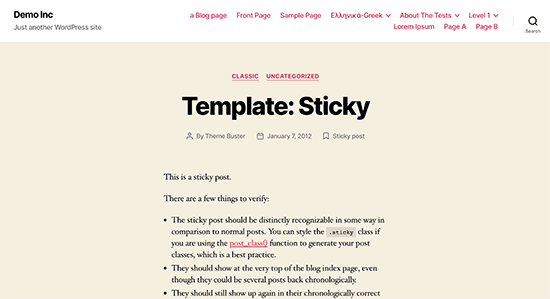
Dispone de categorías, categorías secundarias, elementos de menú, comentarios anidados, páginas, subpáginas, imágenes de distintos tamaños, alineación de imágenes y mucho más.
También hay listas, citas en bloque, enlaces, código y otras etiquetas HTML que debe estilizar en sus temas.
Si utiliza el editor de bloques, los datos de prueba incluyen bloques de portada, botones, galerías con distintas disposiciones, columnas y otros bloques comunes que puede querer probar.
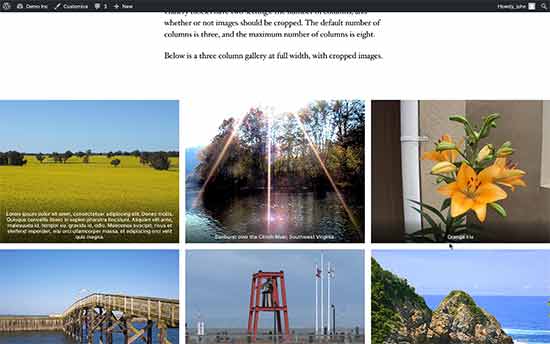
Se trata de un amplio conjunto de datos ficticios que es mucho mejor que usar un plugin generador de contenido ficticio para WordPress.
Método 2: Generar datos ficticios en WordPress utilizando un plugin
Si desea tener un mayor control sobre la cantidad de datos ficticios que genera, puede utilizar un plugin generador de datos ficticios para WordPress.
En primer lugar, debe instalar y activar el plugin FakerPress. Para más detalles, consulta nuestra guía paso a paso sobre cómo instalar un plugin de WordPress.
Una vez activado, debes visitar la página FakerPress ” Entradas desde tu escritorio de WordPress para generar entradas ficticias.
El plugin permite generar entradas y páginas, así como cualquier tipo de contenido personalizado.
En primer lugar, debe seleccionar el rango de entradas que desea generar.
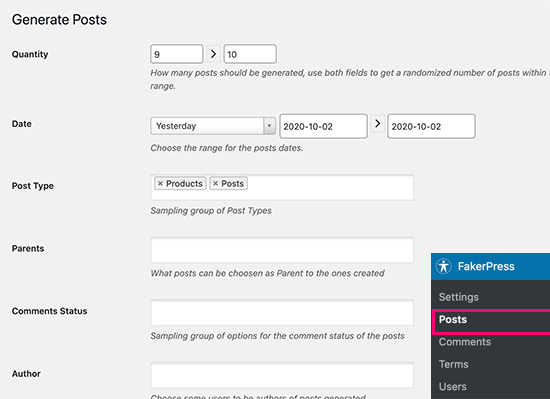
Después, puedes seleccionar el intervalo de fechas, el tipo de entrada, el autor y otras opciones. También puede optar por importar imágenes de fuentes de imágenes de marcador de posición ficticias, utilizar HTML dentro de sus entradas y establecer el número de comentarios para cada elemento / artículo.
Si se desplaza hacia abajo, puede ser más específico acerca de cuántos párrafos deben tener las entradas, qué etiquetas HTML incluyen y el tamaño del extracto.
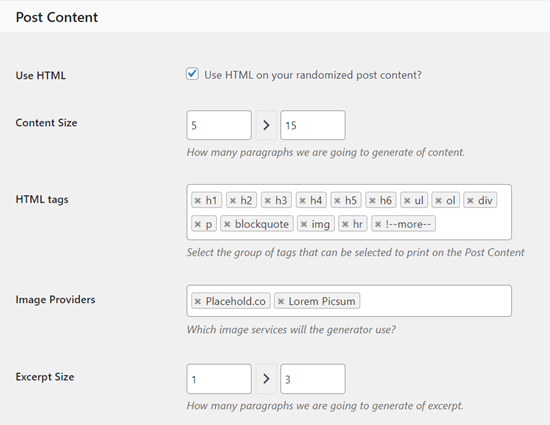
Cuando esté satisfecho, simplemente haga clic en el botón “Generar” de la parte inferior.
El plugin ahora generará contenido ficticio para WordPress usando los ajustes que usted proporcionó. Ahora puede visitar su sitio para verlo en acción.
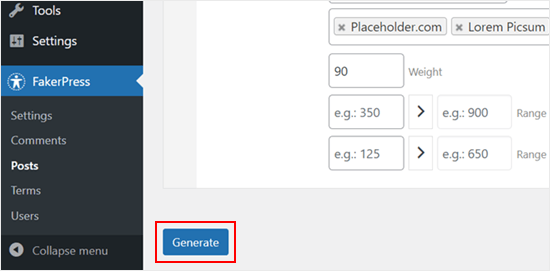
FakerPress también permite generar fácilmente comentarios ficticios en WordPress, añadir cuentas de usuario ficticias o crear categorías, etiquetas y otros términos de taxonomía personalizados.
Más información acerca del desarrollo de temas para WordPress
- ¿Qué es el archivo theme.json en WordPress y cómo usarlo?
- Guía para principiantes sobre la jerarquía de plantillas de WordPress (hoja de trucos)
- Cómo crear un tema hijo de WordPress (guía para principiantes)
- Cómo probar su tema de WordPress según los últimos estándares
- Cómo encontrar qué archivos editar en un tema de WordPress
- ¿Qué es un framework para temas de WordPress? Ventajas, desventajas y más
Esperamos que este artículo te haya ayudado a aprender cómo añadir fácilmente contenido ficticio para el desarrollo de temas en WordPress. Puede que también quieras ver nuestra lista definitiva de los mejores temas gratuitos de WordPress y nuestra guía sobre cómo elegir el mejor tema premium de WordPress para tu sitio web.
If you liked this article, then please subscribe to our YouTube Channel for WordPress video tutorials. You can also find us on Twitter and Facebook.





Tanish Mittal
Do you know how to make dummy content for your customer? I just dev a theme and I want to sell but I also have a dummy XML file etc. How to make it?
WPBeginner Support
The simplest method would be to export a demo site you create to have demo content for your theme.
Admin
Lio
That’s great! I’ll use it.
WPBeginner Support
Glad our guide could be helpful
Admin
David Hahn
there appears to be something wrong with the file. It’s not zipped! your link only opens in a window with unpacked code; message:
“This XML file does not appear to have any style information associated with it. The document tree is shown below.”
Unno
You have to right click and choose ‘save as.”
Brent Robinson
Wow! I’ve been creating this stuff one my own. Never thought to export it and reused it – DUH.
Thanks for the amazing started kit. Happy developing.
b.
Alex Hoffman
Thank you, not all of it worked during the upload but it was mostly images. Either way, this made my life a ton easier. Thank you much, also, maybe take out the deprecated stuff? just a thought.
chemistrap
Sometimes we download multi-purpose themes then we imports dummy data or sample xml file but I dont need unnecessary pictures, pages, posts, etc.. How can i seperate / edit this dummy data without notepad?
Why asking this question cause i done a project my subdomain after then i migrate to my main website but I realized theme files size is about 500 Mb. and i removed unnecessary pictures in uploads file.
There is question : How can i seperate unnecessary pictures, pages etc. in XML file before i upload ?
Thnx
KATHY
Will I be able to test different themes on my existing/ website
Ahmed Yosry
Thanks
shruti
i did as told but on uploading it shows this message
Failed to create new user for themedemos. Their posts will be attributed to the current user.
Failed to create new user for chipbennett. Their posts will be attributed to the current user.
Failed to create new user for lance. Their posts will be attributed to the current user.
Failed to create new user for emiluzelac. Their posts will be attributed to the current user.
please help as I cannot see any dummy post in my wordpress except form hello world.
mohsin
This is great and awasome! Thanks!
Etienne
Thanks !
Kraemon
Thank ya
Chris Rouse
WP Test (http://wptest.io/) is a really thorough set of test data for everything in WordPress.
cesar
thank you Chris
ifan
cool!
i will use it.
but after development is done.
is there simple way to delete all dummy contents?
WPBeginner Support
if its an empty installation with just the dummy content then you can reset your WordPress database to default settings. But if it has other content that you do not want to delete, then back up it first.
Admin
Sü Smith
This is great! Thanks.
Elliott Richmond
Theme unit test data is awesome, I’ve only recently started to use it and its a true life saver – gone are the days of waiting for css issues to be discovered, you can nail them all in one hit!